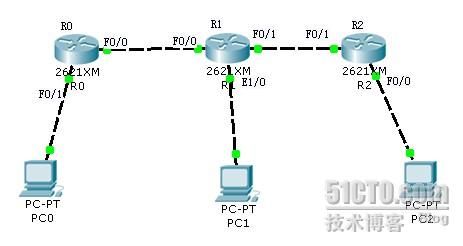cisco静态路由配置实验
最近w整理ccna的实验,用的模拟器是Cisco Packet Tracer5.2下面附带有本实验的PKT文件,下面为大家呈上静态路由的配置实验:
静态路由配置:
首先介绍下IP地址的规划:
R0--F0/0=192.168.1.1/24
--F0/1=172.16.1.1/24
R1--F0/0=192.168.1.2/24
--F0/1=192.168.2.1/24
--E1/0=10.10.10.1/24
R2 --F0/0=192.168.2.2/24
--F0/1=20.20.20.1/24
PC0=172.16.1.100/24 网关=172.16.1.1/24
PC1=10.10.10.100/24 网关=10.10.10.1/24
PC2=20.20.20.100/24 网关=20.20.20.1/24
配置R0的IP地址:
R0(config)#int f0/0 进入接口配置IP地址
R0(config-if)#ip add 192.168.1.1 255.255.255.0
R0(config-if)#no shut 激活接口
R0(config)#int f0/1 进入接口配置IP地址
R0(config-if)#ip add 172.16.1.1 255.255.255.0
R0(config-if)#no shut 激活接口
配置R1的IP地址:
R1(config)#int f0/0 进入接口配置IP地址
R1(config-if)#ip add 192.168.1.2 255.255.255.0
R1(config-if)#no shut 激活接口
R1(config)#int f0/1 进入接口配置IP地址
R1(config-if)#ip add 192.168.2.1 255.255.255.0
R1(config-if)#no shut 激活接口
R1(config)#int e1/0 进入接口配置IP地址
R1(config-if)#ip add 10.10.10.1 255.255.255.0
R1(config-if)#no shut 激活接口
配置R2的IP地址:
R2(config)#int f0/1 进入接口配置IP地址
R2(config-if)#ip add 192.168.2.2 255.255.255.0
R2(config-if)#no shut 激活接口
R2(config)#int f0/0 进入接口配置IP地址
R2(config-if)#ip add 20.20.20.1 255.255.255.0
R2(config-if)#no shut 激活接口
在R0--R1--R2上配置静态路由:
R0(config)#ip route 10.10.10.0 255.255.255.0 192.168.1.2 目标网络以及下一条IP地址
R0(config)#ip route 192.168.2.0 255.255.255.0 192.168.1.2 目标网络以及下一条IP地址
R0(config)#ip route 20.20.20.0 255.255.255.0 f0/0 目标网络以及外出接口是F0/0
查看配置:

R1(config)#ip route 172.16.1.0 255.255.255.0 192.168.1.1 目标网络以及下一条IP地址
R1(config)#ip route 20.20.20.0 255.255.255.0 192.168.2.2 目标网络以及下一条IP地址
查看配置:

R2(config)#ip route 192.168.1.0 255.255.255.0 192.168.2.1 目标网络以及下一条IP地址
R2(config)#ip route 172.16.1.0 255.255.255.0 192.168.2.1 目标网络以及下一条IP地址
R2(config)#ip route 10.10.10.0 255.255.255.0 192.168.2.1 目标网络以及下一条IP地址
查看配置:

静态路由配置完成,把PC0--PC1--PC2 配置好IP地址及网关,互相之间Ping通
完成实验!